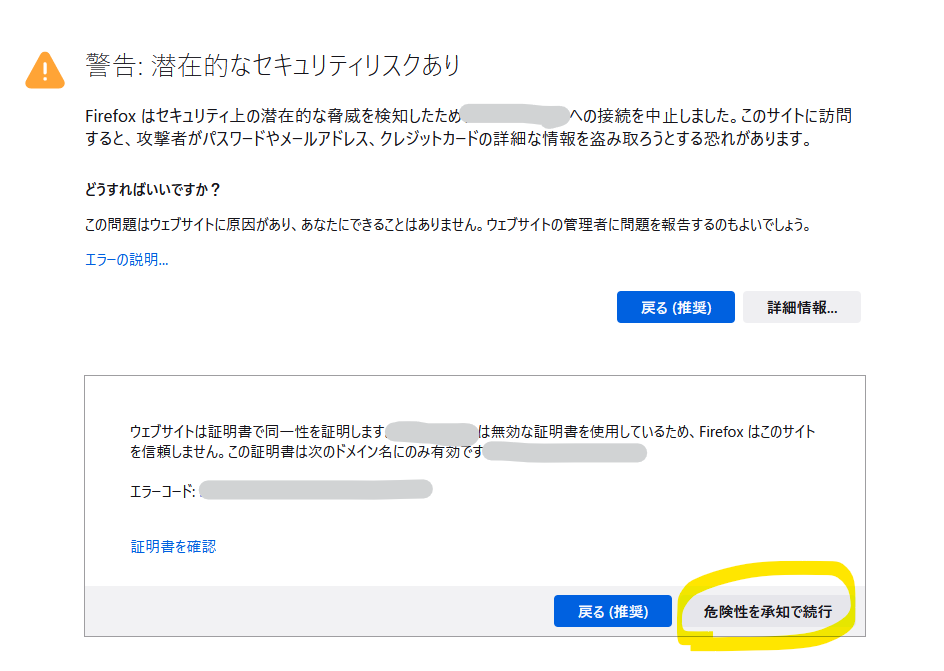Google広告を出稿するために必要な流れの覚え書きです。
順番通りにしなければ不具合が出てしまうところもありますので、以下の流れに沿って手続きを行うことをおすすめいたします。
広告アカウント設定前に準備するもの
Google広告の設定を行う前に以下のものが必要です
- ネットショップを制作して商品を登録し公開する
- 広告費支払いのためのクレジットカード(クレジットカード以外の支払いはできません)
- ビジネス用のGoogleアカウント
ビジネス用のGoogleアカウントに各種Googleのサービスについてリンクを行う
- Googleアナリティクス
- Googleサーチコンソール
- Googleビジネスプロフィール
上記3点を広告を始めようとしているビジネス用Googleアカウントで管理していることが重要になります。
できればアナリティクスとサーチコンソールの連携を行っておくとさらにスムーズです。
※アナリティクス、サーチコンソール、ビジネスプロフィールともに、もし代理店に登録代行をお願いしている場合は、管理者権限の付与が必要になります。
googleビジネスグループ(旧 ビジネスアカウント)アクセス権限付与の方法
①マーチャントセンターに登録を行う
まずはマーチャントセンターにアカウント登録を行います。
必ず上記のビジネス用Googleアカウントでログインを行うようにしてください。
マーチャントセンター登録の手順
- マーチャントセンターにアクセスする
- ログインをしてネットショップのURLなど広告したいネットショップの情報を入力する
とりあえずこの時点ではここまででOKです。
※もし代理店に登録代行をお願いしている場合は、管理者権限の付与が必要になります。
②Google広告アカウントをつくる
次にGoogle広告アカウントを作ります
必ず上記のビジネス用Googleアカウントでログインを行うようにしてください。
Google広告アカウント作成の手順
- Google広告にアクセスする
- とりあえずいわれるまま適当にすすめる(広告ができますが後で削除・変更ができます)
- 管理画面が表示されるまで進めればOKです
※こちらも、もし代理店に登録代行をお願いしている場合は、管理者権限の付与が必要になります。
③マーチャントセンターとGoogle広告アカウントをリンクする
マーチャントセンターとGoogle広告アカウントのリンク方法
- 広告アカウントの管理画面で広告IDを調べます
- マーチャントセンターの管理画面にて広告IDを入力しリンク申請をします
- 広告アカウントの管理画面で申請を承認します
Googleマーチャントセンター登録とGoogle広告アカウントとの連携方法
④Google広告から発行されたコンバージョンタグをネットショップに設置する
コンバージョンとは商品の購入に至る事です。コンバージョンタグをネットショップに設置することで、広告をより効果的に運用することができます。
コンバージョンタグが動かないと広告管理画面で大きなアラートがでますので、先に設置しておくのをオススメします。
コンバージョンタグの設置方法
- お使いのECプラットフォームにおけるコンバージョンタグ設置方法を調べる
- 広告アカウント管理画面にてコンバージョンタグを発行する
- コンバージョンタグをコピーしてお使いのECプラットフォームの指定の位置にペーストする
- 実際に購入してみてコンバージョンタグが動くかどうか確認する
⑤Google広告アカウントにてP-MAX広告・検索広告を出稿する
ここでやっと広告の出稿となります。
すでにマーチャントセンターとリンクしていることで、商品クロールがスムーズに行われ、P-MAX広告内のショッピング広告を簡単に設定することができます。
Google広告 パフォーマンスの最大化(P-MAX)の設定方法と表示個所
P-MAX広告最初の画面でマーチャントセンターのナンバーが表示されればOKです
⑥マーチャントセンターに商品を登録しアクティブな状態にする
マーチャントセンターにネットショップのURLを登録すると自然に商品を登録してくれますが、手動で登録することもできます。
商品を登録するのはそれほど難しくないのですが、商品を承認して広告をアクティブな状態にするのところで引っかかってしまう場合があります。
どのようなエラーが起きているのか一つ一つ確認して解決していく必要があります。
マーチャントセンターの商品承認でよく起こるエラーの例
- 写真の上に文字が乗っている(オーバレイエラー)
- 必要な情報がネットショップ側に設定されていない(特に設定しなくてもOKの場合もあります。お使いのECプラットフォームによります)
- 在庫切れ扱いになってしまっている
- アカウントのエラー(冒頭のビジネスプロフィールの設定をしてない場合に起こりやすいです)
など、多岐にわたりますので、根気よくデバックを行う必要があります。
⑦広告が順調に動くか見守る(保守・管理)
広告が動くようになるまで最低でも2週間はかかります。1か月かかることもあります。
少なくとも最初の2週間は頻繁な見守りが必要です。
また広告を動かしている限りは定期的に確認をすることが必要となります。
広告の規定やGoogleの方針は変化していきますので、その時の流れに応じて手を入れる事も必要です。
まとめ
Google広告の出稿は単純にGoogle広告のアカウントを作って広告を出せばいいということではありません。多くのサービスとの連携や、Googleアカウントの管理が重要になります。
また、設定の順番を間違えると全部やり直しとなる事もあります。
2022年はこの流れがおすすめですが、この先新しいサービスが出てくるかもしれません。常にアンテナを張っておくことが重要です。